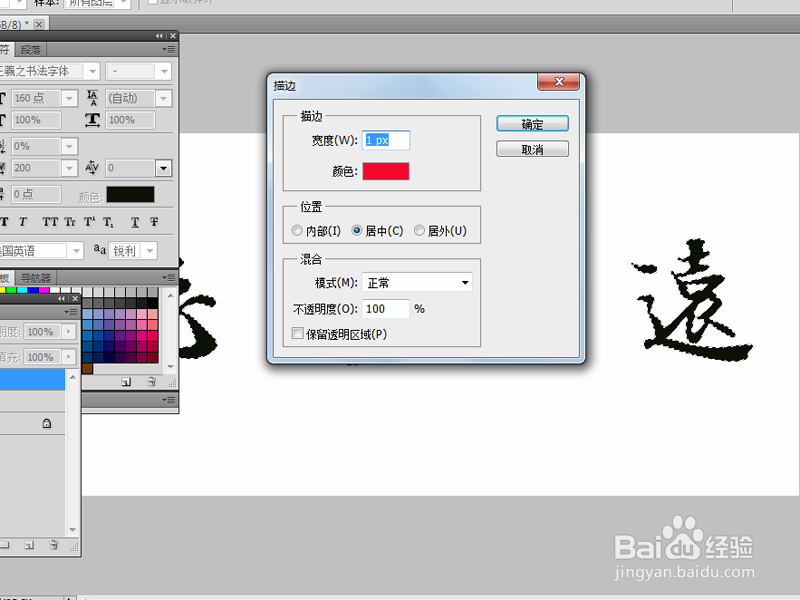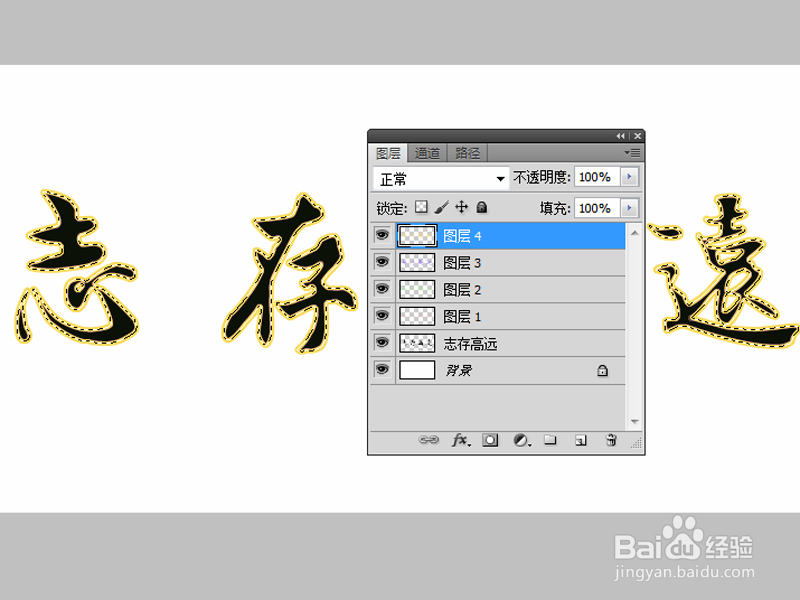1、首先启动Photoshop cs5,执行文件-新建命令,新建一个大小为800*400,分辨率为72,背景内容为白色的文档。
2、选择文字工具,输入文字内容,设置字体为王羲之书法字体,字号为160,间距为200.并栅格化文字图层。
3、新建空白图层1,按住ctrl键点击文字图层载入选区,接着执行编辑-描边命令。
4、在弹出的描边对话框中设置宽度为1像素,颜色为红色,点击确定按钮。
5、接着新建三个图层,依次执行描边命令,设置颜色为黄、蓝、绿,宽度为2 、3 、4.
6、删除文字图层,执行窗口-动画命令,调出动画窗口,执行从图层建立帧命令。
7、删除第一帧,依次将背景置于各帧中,选择这四帧,修改延迟时间为0.2秒。
8、播放查看动画效果,执行文件-存储为web设备所用格式命令,将文件保存为gif格式即可。